Teljes mentés iPhone. Hogyan készítsen biztonsági másolatot (biztonsági mentés) iPhone adatok, iPad, iPod
Az "EPL" cég mindig híres volt az eszközökről. Hatalmas érdekek Az emberek az Iphone-nek mutatják. Ezek különböző funkciókkal rendelkező fejlett okostelefonok. Csak az Apple termékek bizonyos ismereteket igényelnek a tulajdonosoktól. Ellenkező esetben nem fog normálisan működni az eszközzel. Ma megpróbáljuk kitalálni, hogyan kell csinálni biztonsági mentés iPhone. Mi lesz szükség erre? Milyen tanácsokat és ajánlásokat tud segíteni egy személynek? Miért van szükségem az iphones biztonsági másolataira? És hol találom meg a vonatkozó adatokat? Tény, hogy minden könnyebb, mint amilyennek látszik. És még az Apple telefon tapasztalatlan tulajdonosa is képes lesz létrehozni az okostelefon-adatok biztonsági másolatát.
Mit lehet másolni?
Kezdjük, megpróbáljuk megérteni, hogy milyen adatokat lehet menteni a biztonsági mentések létrehozásakor. Maguk önmagukban az ilyen dokumentumokra bármikor visszaállítani az iPhone-ot, anélkül, hogy elveszítené a felhasználói információkat és a beállításokat. Néha az ilyen dokumentumok rendkívül hasznosak.
Gondolkodunk arról, hogyan lehet az iPhone biztonsági másolatát, egy személynek meg kell értenie, hogy szinte minden olyan információt ment mobil eszköz. Bizalommal, hogy azt mondhatjuk, hogy lehetséges lesz a helyreállítás:
- telefonbeállítások és fiókok;
- jegyzetek;
- fotók és videók;
- zene;
- események a naptárban;
- a böngészők összes beállítása és eleme;
- Üzenetek és MMS;
- hálózati beállítások;
- kulcsfontosságú szalagok;
- játékok és alkalmazások adatai az AppStore-ból;
- minden paraméter és alkalmazásbeállítás;
- könyvjelzők "kártyákban";
- könyvek.
Általános szabályként nem mindig felsorolható az elemek. Például az alábbiakban javasolt módszerek egyike nem teszi lehetővé az iTunes, a Touchid adatok visszajuttatása, apple beállítások Játék. De a többiek teljesen visszatérnek operációs rendszer A kívánt állapotban.

A helyreállítási módszerek
Hogyan készítsünk biztonsági mentés iPhone-t? Hogy elég könnyű legyen. Különösen, ha tudod, hogy pontosan mit kell tenni az Apple eszköz tulajdonosa.
Az események fejlesztésére 3 lehetőség van. A helyreállítás megtartható:
- aytyuns keresztül;
- icloud használatával;
- harmadik féltől származó szoftverrel (imazing).
Hogyan cselekedj? Mindenki úgy dönt, hogy saját. Meg kell jegyezni, hogy azonnal vegye figyelembe, hogy a mentés az iTunes-on keresztül teljesebb lesz. Ezután figyelembe vesszük az összes lehetséges lehetőséget.
Aytyuns keresztül
az iPhone visszaállítható, amikor iTunes Súgó. Ebben az esetben figyelembe kell venni, hogy a biztonsági mentés a számítógép merevlemezén kerül mentésre. És a helyreállítás csak a PC-n keresztül lehetséges.
Hogyan készítsünk biztonsági másolatot iPhone-t? Ez megköveteli:
- Töltse le és telepítse magát utolsó verzió iTunes.
- Futtassa a programot.
- Csatlakozzon a számítógéphez USB-vezetékes "Apple" telefonon keresztül.
- Válassza ki a csatlakoztatott eszközt a Program menüben.
- Menjen az "Általános" részre.
- A jobb oldali ablak alján válassza ki a "Másolás létrehozása most" elemet.
- Várjon a folyamat befejezéséhez. Szükség esetén válassza ki a másolni kívánt elemeket.
Amint a művelet befejeződött, egy személy megnézheti az iTunes biztonsági naplóját. A jövőben a segítségük segítségével visszaállíthatja a modulot.
ICloud használatával.
Biztonsági másolat kapcsolatok Iphone. És egyéb információk mobiltelefon A készülék segítségével maga is lehet. Ebben az esetben az iCloud szolgáltatáson keresztül kell működnie. A helyreállítási másolat mentésre kerül a felhőszolgáltatásban. A helyreállítást csak a mobileszközön kell elvégezni.

Ez megköveteli:
- Hozzon létre Appleid profilt. Ha már ott van, akkor engedélyeznie kell a rendszerben.
- Menjen a "Beállítások" -Cloudhoz.
- Engedélyezze a Wi-Fi-t a mobileszközön, és csatlakozzon az internethez.
- Kattintson a
- Engedélyezze a megfelelő kapcsolót.
- Válassza a "Backup létrehozása" elemet.
- Mark, ha szükséges, a másolandó adatok.
- Várjon a folyamat befejezésére.
Hasonló eljárást végeznek, nem olyan nehéz. De a javasolt akció algoritmus csak akkor lehetséges, ha internetkapcsolat van. Ellenkező esetben a "Backup" gomb inaktív lesz.
A helyreállítás jellemzői az iCloud segítségével
Most világos, hogyan készítsünk biztonsági másolatot az iPhone-ról. A mobiltelefon helyreállításakor Aiklaudon meg kell fontolnod ezt felhőszolgáltatás Lehetővé teszi 5 GB adat átvitelét. Ezt a helyet az összes alapértelmezett felhasználó adja meg.
Ezenkívül a jelet az iCloud beállításaiba helyezheti, majd az adatmentés akkor történik, amikor a készülék csatlakozik a hálózathoz (feltöltéskor).
hogy segítsen
A feladatot végrehajthatja kifinomult szoftver. Például az imádkozással. Ez az alkalmazás majdnem teljesen másolja az iTunes-t.
Az "Apple" eszközök biztonsági másolatának létrehozása a következő manipulációkra csökken:
- Csatlakoztassa a készüléket egy számítógéphez USB kábellel.
- Telepítse a számítógépre, és kezdje el az imazingot.
- Menjen az Alkalmazási beállításokhoz, és engedélyezze az iPhone-hoz való hozzáférést.
- Nyissa meg az alkalmazás főmenüjét, és válassza a "Másolás létrehozása" lehetőséget.
- Adja meg a típust létrehozott dokumentum. Jobb választani a "szabványt". Ez kompatibilis az iTunes-szel.
- Állítsa be a mentés másolatát, és kattintson a "Létrehozás" gombra.
Ez minden. Továbbra is várnia kell néhány percet. Jellemzően a folyamat nem sok időt vesz igénybe.

Adatok keresése
Néhányan érdekelnek, ahol az iPhone biztonsági mentése található. Válasz Ez a kérdés nem olyan egyszerű. Mindez attól függ, hogy pontosan hogyan másolják az adatokat.
Az iTunes esetében megtalálhatja a vonatkozó dokumentumokat:
- a Backup mappában, amely a "Felhasználók" - a Windows "Windovs" rendszerben található;
- a / Alkalmazás támogatás / MobileSync / Backup Library - Macos.
Ha az iCloudról beszélünk, akkor az összes adat az alkalmazáskiszolgálón lesz. Az adatátvitel az adott AppleID bejelentkezés engedélyezésével együtt történik.
Ma este az Apple "stabil" iOS verzió 12, ahol megígérik, hogy felgyorsítják az interfészt, még a régi eszközökön is, mint az iPhone SE. Ha még mindig félsz, hogy telepítse az iOS új verzióját a kis hibák miatt, de meg akarja engedni, hogy ki kell engedni, akkor lehet, és visszafordíthat az iOS 11-re.
Először is, győződjön meg róla, hogy biztonsági másolatot készít az eszközről. Ezt kétféleképpen lehet elvégezni.
Biztonsági mentés az iTunes-ben
Csatlakoztassa a készüléket az iOS-n egy számítógéphez, és válassza ki azt az iTunes-ben:
Kapcsolja ki az "iPhone" funkciót, és kattintson a Másolás létrehozása most gombra, és az eszköz összes tárolt fájlja átmásolódik a számítógépre. Lehet, hogy néhány percet vesz igénybe.
Biztonsági mentés az iCloudban
A biztonsági mentés számítógép nélkül lehet az iCloud segítségével. Menjen az iCloud beállításokhoz, és keresse meg a biztonsági mentési pontot. Menj hozzá, és kapcsolja be a biztonsági másolatot - most a töltés közben és a jó internet Az iPhone maga új biztonsági másolatokat hoz létre és törli a régieket.
Telepítse az iOS 12-et.
Visszatérés iOS 11.
Ha megmentette az összes adatait, folytathatja az iOS 11-et. Ehhez csatlakoztatnia kell a készüléket a számítógéphez, és kapcsolja ki. Ezután nyomja meg a gombot, majd kapcsolja be - 10 másodperc után engedje el a bekapcsoló gombot, és hogy gyakoroljon nyomást a hangerőt, miközben az iTunes ikon jelenik meg az iPhone képernyőjén. Ha van egy iPhone fiatalabb, mint a hetedik, akkor a hangerő gomb helyett meg kell bántani az "otthon".

Ezután az iTunes azonnal látja, hogy az iPhone helyreállítási módban van, és felajánlja az operációs rendszer új verzióját, az összes beállítást és törlési fájlokat.

Kattintson a visszaállítási és frissítési gombra, olvassa el az iOS 11.4 meredek változásait, és állítsa vissza az eszközt. Körülbelül 20 percig tartott.

Ha az iPhone be van kapcsolva, újra megjelenik az iTunes újra, és kéri, hogy válasszon az eszköz korábban létrehozott másolatának egyikét. Válasszon egyet közülük, és az összes adatait és alkalmazását az IOS 11-vel együtt visszaküldik a helyedhez.

Ugyanez történhet az iTunes nélkül. Befejezés után ios helyreállítás 11 Amikor először beállítottál, felajánlja, hogy visszaállítja a legújabb példányt az iCloudról, ha továbbra is fennáll.
Ne feledje, hogy a hivatalos IOS kimenet után 12, ez a módszer abbahagyja a munkát. Ha megpróbálod visszanyerni az iOS 11 annyira, akkor nem fog működni. Ha azonban kikapcsol automatikus frissítés, egy ideig, amikor meg fogsz ülni régi verzió Tevékenységek.
Az okostelefon teljes használatához a tulajdonos személyes beállítást eredményez, különböző információkat vezet be. Minden vis maior esetében mindezen személyes beállítások és információk elveszhetnek. Ezután manuálisan kell visszaállítani, ami elég hosszú.
Az okostelefon beállításainak helyreállításának megkönnyítése érdekében ajánlott iPhone biztonsági mentés készítése. Ha elérhető biztonságos tárolás Csomagoló telefon, mindig gyorsan és anélkül, hogy vissza kellene adnia az eszköz korábbi állapotát.
A mentés hasznos lesz, és az ügyet megszerezték Új gadget És át kell adnia a beállításokat és az adatokat egy másik iPhone-ra.
Hogyan készítsünk biztonsági másolatot iPhone-on gyakorlatilag? A fő tartalékok az iCloud felhő tárolásában és az iTunes szolgáltatás használatával készültek.
Ahol az iPhone biztonsági mentések tárolódnak
Kezdjük, hasznos kitalálni, hogy mi az iCloud, az iTunes és az, amit különböznek.
- az iTunes olyan program, amellyel még egy másik lemezen, flash meghajtón, memóriakártyán is lehet.
- az iCloud felhő tároló. Ebben az esetben a redundáns adatokat távoli kiszolgálóra küldjük. Az adat-hozzáférés egy Apple felhasználói azonosító használatával történik.
Most, amikor világossá vált, ahol az iPhone biztonsági mentései tárolódnak, akkor a gyakorlati műveletek.
A Backup iPhone készítéséhez menjen a "Beállítások" szakaszhoz.
- Keresse meg a felhő ikonját, és menjen az Aikeod menedzsment részhez.
- Ott fogod látni " Másolja az iCloudot."Vagy" biztonsági másolat ".
Az okostelefon az adatátvitel során a felhőbe kell működnie Wi-Fi-n keresztül. 
Futtassa a másolási folyamatot, és várjon a végére.
Tanács. A felhő videó tárolása alig racionális. Végtére is, a videóknak sok súlya van, és a foglalás sok fizetett internetes forgalmat töltött. Kivéve, ha a felhasználó korlátlan díjszabás Internet Connect.
Futtassa az Aytyuns alkalmazást, és csatlakoztassa az okostelefont a számítógéphez a kábellel.
- Előfordulhat, hogy a jelszót írja be.
- A csatlakoztatott okostelefon megjelenik az alkalmazás felületén. Néha valamilyen oknál fogva a számítógép nem érzékeli a csatlakoztatott eszközt. Ebben az esetben ellenőrizze, hogy van-e az iTunes eredetének leginkább új verziója, és hogy kompatibilis a számítógéppel. Próbálja meg cserélni a kábelt, és csatlakoztassa az okostelefont más USB porthoz. Csak abban az esetben, indítsa újra a számítógépet, és ismételje meg a kapcsolatot.
- Választ a kívánt eszközt.
- Az iTunes beállításaiban beállíthatja az automatikus adatmentést és megadhatja a háttámlát - az iCloud vagy a számítógépen
- Ezt követően kattintson a kék gombra "Hozzon létre egy példányt most."
- Várjon a folyamat végéig.

Most már visszaállíthatja az adatokat és a beállításokat a készülékre bármikor, vagy átadhatja egy másik iPhone-ra. Ha ugyanazt az ITYUNS interfészt helyreállítja, kattintson a visszaállításra a Másolás gombról.
Most már tudod, hogyan lehet biztonsági másolatot készíteni iPhone és ahol az iPhone biztonsági másolata tárolódik. Ne felejtse el tartani a készülék személyes beállításait és fájljait, hogy megakadályozza a fontos adatok elvesztését.
Rövid, de nagyon hasznos videót kínálunk - "Hogyan készítsünk biztonsági másolatot az ichone adatokról az iCloud-on":
Ossza meg, ha tetszik:
Talán érdekel, hogy tudom:

És az Apple fejlesztők ezt szolgáltatták: az iPhone tulajdonosa képes a biztonsági mentés megőrzési funkciójának használatára, és fontos információkat továbbít hDD PC. Kezdetben a biztonsági másolatokat kizárólag a programon keresztül hozták létre. Aytyuns,de most lehetővé vált a "felhő" információ másolása icloud -ha gyors Wi-Fi kapcsolatod van, ez a módszer még kényelmesebb. A cikk megmondja, hogyan lehet létrehozni az iPhone biztonsági mentését Aytyuns., Wi-Fi és az alternatív fájlkezelők egyike.
Az Apple Technique megbízhatónak tekinthető, de ő nem örökkévaló. Könnyen elképzelhető ez a helyzet: OEM, ki szolgált személyi asszisztens Az üzleti, hirtelen sikertelen - csak abbahagyta a bekapcsolást. Elmehetsz a boltba, és vásárolhat egy új "Apple" gadget, de hol kapja meg a régi - telefonszámú üzleti partnerek, beszállítók, fontos megjegyzések? A válasz nyilvánvaló: a biztonsági mentésből. Összekapcsol Új okostelefon A PC-vel és a másolat letöltése - az információ helyén van.
A felhasználónak tudnia kell, hogy nem minden információt tárolnak a mentésben - magában foglalja:
- Minden fénykép.
- Telefonkönyvtár és hívás története.
- Megjegyzések - Az azonos név alkalmazásának tartalma.
- SMS (beleértve imessage.).
- Naptárak és ütemezett események.
- Safari információ (például könyvjelzők).
- Hangrögzítőből készült hangfelvételek.
- Asztali háttérképek.
- Gadget csatlakozási beállítások globális hálózat (VPN, hozzáférési pont vezetéknélküli hálózat).
- Alkalmazási beállítások és eredmények a játékokban.
- A címkék helye a képernyőn.
Ne szerepeljen a biztonsági másolatba:
- Zene és videó.
- Játékok és mobil alkalmazások.
A csengőhangok csak az iCloud biztonsági másolatában kerülnek mentésre.
Válassza ki az információkat foglalkoztatási másolat súly miatt - Mondjuk telefonkönyv És a jegyzetek egy kis helyet foglalnak el a memóriában, de kétségtelenített érték a felhasználó számára. A filmek és a zenei kompozíciók sokat mérnek, de mindig letölthetik őket, így nem megfelelőek, hogy biztonsági másolatot készítsenek.
Szerezte meg az iTunes Store film- és zenei albumokat, valamint megvásárolta Alkalmazásbolt. Alkalmazások vannak rendelve egy adott Apple ID, így a vásárló az adatokat a második alkalommal elvesztése esetén, illetve a modul nem nincs.
Hogyan készítsünk biztonsági másolatot Iytyuns-en keresztül?
A programon keresztül Aytyuns. A Bacup Másolatok így hozhatók létre:
1. lépés. Csatlakoztassa az okostelefont a PC kábelhez és nyissa meg Aytyuns..
2. lépés.. Menjen az Eszközkezelő menüre, ha az okostelefon képével kattintson a gombra.
3. lépés.. Görgessen lefelé a blokkra Biztonsági másolatok"És döntse el, hogy hol szeretne menteni egy másolatot - számítógépen vagy be iCloud..

Ne feledje: B. iCloud. Szabadon csak 5 GB hely van. Ha rendszeresen kívánja másolatokat készíteni, akkor jobb, ha a mentési hely kiválasztása " Ez a számítógép».
4. lépés.. Titkosítsa a másolatot, ha úgy gondolja, hogy szükséges - ellenőrizze a négyzetet a " Titkosítja a tartalékot"Kattintson duplán a jelszóra.

Ezután kattintson a " Jelszó beállítása».
5. lépés.. Kattintson a " Hozzon létre egy példányt most».

6. lépés.. iTunes. BEJELENTKEZÉS AZ ALKALMAZÁSÁRA VONATKOZÓ KÉSZÍTMÉNYEKRE VONATKOZÓ ALKALMAZÁSÁT. Ha szeretne az opciót " A programok másolatával"A biztonsági másolat kialakításának folyamata azonban hosszabb ideig tart, a jövőbeni letöltési programokban újra Nincs.

7. lépés.. Várja meg a szinkronizálás mind a 4 lépéseit. Ezt követően látni fogja ezt a területen " Legutóbbi példányok"Állítsa az aktuális dátumot és időt - ez azt jelenti, hogy egy példány létrehozását sikerrel koronázták.

Bacaps személyi számítógépek Tárolja ezeket a címeket:
- Mac - Felhasználói / Könyvtárak / Alkalmazás Támogatás / MobileSync / Backup /.
- Windows 7/8 - Felhasználók / AppData / Roaming / Apple Computer / Mobilesync / Backup /.
Van egy másik módja annak, hogy létrehozzunk egy biztonsági másolatot - a menüben Fájl»Kiválasztás" Eszközök» — « Backup létrehozása».

Ezzel a módszerrel a másolatok egyidejűleg vannak kialakítva az iCloudban és a merevlemezen.
Hogyan készítsünk biztonsági másolatot iPhone-t az Isloud-ban?
Biztonsági mentés kialakítása iCloud. Ne igényel kábelt és PC-ket - csak csatlakozzon a Wi-Fi-hez. A másolat így történik:
1. lépés. BAN BEN " Beállítások»Helyezze el a részt" iCloud.- És menj hozzá.

2. lépés.. Görgessen lefelé és menjen az alszakaszhoz " Tárolás és másolatok».

3. lépés.. Győződjön meg róla, hogy elegendő hely van a biztonsági mentéshez - a blokkban Egy hely tárolás", Van egy elem" Elérhető", Ha azt jelzi, hogy mennyire szabad memória marad.

Példánkban 4,5 GB 5 GB ingyenes.
4. lépés.. Tudja meg, hogy mennyit jelent az egyik biztonsági másolat súlya. Ehhez menjen az alszakaszhoz " Tárolás"A blokkban" Tárolás».
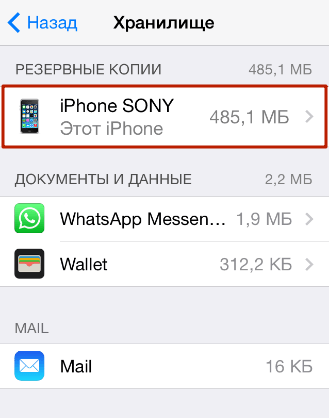
Látható, hogy az egy példány súlya 485 MB; körülbelül 2 MB iCloud.ezeket a hírnökökre és pénztárcákra fordították. Könnyen számítástechnikával meghatározzuk, hogy elegendő hely van a tárolóban akár 9 biztonsági másolatban is. Mi is kinyithatunk egy kész biztonsági mentést, és elemezzük, hogy milyen típusú adatok vesznek részt a legtöbb memória.

A mi példányban a 485 MB-os 482-es másolatban van. Ügyeljen arra, hogy "menjen át" az albumot, és csak a legfontosabb képeket hagyja - hagyja, hogy jelentősen csökkentse az egy példány súlyát. Általában kizárhatja a képeket a biztonsági mentésből - erre a csúszkát a " Filmtekercs"Inaktív helyzetben.

5. lépés.. Ha elegendő hely van a "felhőben", a blokkban " Biztonsági másolat»Aktiválja a váltógombot a" Másolás az iCloudban.».

6. lépés.. Megjelenik egy megerősítő ablak - Kattintson a " rendben"; Így megerősíted, hogy szeretné megkezdeni a másolást iCloud..

7. lépés.. Kattintson a " Másolás létrehozása- És várjon, amíg a folyamat befejeződik. Finomítás: A Bacup készen áll és mentve a "felhő"!

Terület Teremt másolat"Ez inaktív lesz, ha az iPhone nincs csatlakoztatva vezeték nélküli hálózathoz.
Ha hiányzik ingyenes helyek ban ben iCloud. Itt megvásárolhatja az alszakaszban " Tárolás és másolatok"A gombon keresztül" Vásároljon több helyet».

Az árak nagyon demokratikusak: 50 GB lesz elérhető mindössze 59 rubel havonta, és 1490 rubel számára összesen 2 TB az információ mélysége!

Hogyan készítsünk biztonsági másolatot egy alternatív ITOOLS fájlkezelővel?
Hozzáállás iTunes. User User Apple technikák kétértelmű: a hivatalos program a fájlok átvitele rendszeresen „finomságokat” problémákkal és „hibák”, sőt, meglehetősen komplex fejlesztési - újonnan vert tulajdonosok az iPhone, mint általában arra törekszik, hogy elhalasztja ismeretséget iTunes. - Hosszú dobozban. Azonban az adatok letöltése az iPhone-ra még mindig valahogy szükséges - sok felhasználó felkéri az alternatív fájlkezelőket, amelyek egyszerűbb szoftverek. Az ilyen programok képesek mindent megtenni, ami képes teljesíteni. iTunes., beleértve - hozzon létre biztonsági másolatokat.
itools. - a legkényelmesebb fájl kezelő IPhone számára. A programnak köszönhetően visszaállíthatja teljesen szabad - Összehasonlításképp iPhone Backup Extractor (Egy másik jól ismert segédprogram a másoláshoz) 25 dollárt költ. Előny itools. előtt iTunes. az, hogy a itools. Lehetővé teszi a video- és zenefájlok biztonsági másolatának létrehozását. Letöltés Russified itools. tud .
Átváltoztat itools. Ez így történik:
1. lépés. Csatlakoztassa az iPhone kábelt a számítógéphez, és futtassa a segédprogramot.
2. lépés.. Menjen a szakaszból " Eszköz."A szakaszban" Eszköztár.».

3. lépés.. A blokkban Adatkezelés"Kiválasztás" Super Backup.».

4. lépés.. A következő ablakban határozza meg, hogy mely adatokat szeretné látni a biztonsági mentésben.
az itools nem másolja az ilyen fájlokat, mondd, jegyzeteket és böngészőadatokat.
Jelölje meg a kívánt jelölőnégyzetet, majd kattintson a " Következő».

5. lépés.. A következő ablak jelenik meg, ahol meghatározhatja a mentési útvonalat - ez a " Tallózás." Alapértelmezés szerint az útvonal: D: itoolsbackup.

6. lépés.. Kattintson a " Indítsa el a biztonsági mentést.- Tehát elindítja a biztonsági mentési folyamatot.

Ha a másolat csak " Névjegyzék"(Mint a mi esetünkben), akkor a teremtés nem fog több, mint egy másodperc. A nehéz fájlok (videó vagy zene) mentésekor sokkal hosszabb ideig kell várnia. A folyamat befejezésének jelei - 100% -os érték a jobb oldalon és a bal oldalon.

7. lépés.. Kattintson a " Biztonsági mentés teljes."És keressen egy példányt a PC-memóriában.

Szükség esetén könnyedén törölheti a biztonsági mentéseket, elveszett relevancia.
Másolatok mosás az iCloud és a PC-vel
Távolítsa el a másolatokat Aytyuns.Természetesen a merevlemezen található fájlokat találhat, azonban könnyebb elvégezni ezt a programot.
1. lépés. Menjen a menübe " Szerkesztés"És válassza a" Beállítások"Vagy kattintson Ctrl +, (vessző).

2. lépés.. A következő ablakban menjen a " Eszközök».

Látni fogja, hogy mennyi biztonsági másolat Aytyuns. A merevlemezen tárolva.
3. lépés.. Jelölje ki a felesleges másolatot, és kattintson a " A mentés törlése».

4. lépés.. Ellenőrizze, hogy igazán szeretné törölni a Backup - Click " Töröl».

A másolatokat véglegesen eltávolítják - nem találja meg őket a kosárban!
Törölje a biztonsági mentést iCloud. Így a következő:
1. lépés. Menj egy modulba az út mentén " Beállítások» — « iCloud.» — « Tárolás és másolatok"És menj" Tárolás».

2. lépés.. Menj " Tulajdonságok»Másolatok, amelyek már nem szükségesek.

3. lépés.. A következő képernyőn görgessen le, keresse meg az elemet. Másolás törlése- Kattintson rá.

4. lépés.. Ellenőrizze, hogy törölje a biztonsági mentési adatokat iCloud. És hagyja abba a biztonsági mentést.

Ezt követően észre fogja venni, hogy a szabad hely "felhőjében jelentősen megnőtt.
Miért nem biztonsági másolat: lehetséges problémák?
Használ szoftver A biztonsági mentések létrehozásához a felhasználók rendkívül ritkán szembesülnek a problémákkal. Ha nem sikerül biztonsági másolatot képezni Aytyuns., két intézkedést kell tennie: frissítés iTunes. előtt a legújabb verzió (Ha egyes gombok inaktívak) és ellenőrizzék az állapotot kemény memória korong.
Backup B. iCloud. - Éppen ellenkezőleg, nagyon problémás. Ha az iPhone azt jelenti, hogy a másolás lehetetlen, akkor úgy viselkedik, mint ez:
- Ellenőrizze, hogy van-e elegendő hely a "felhőben", hogy létrehozzon egy biztonsági másolatot.
- Ellenőrizze a minőséget wi-Fi jel Más alkalmazások segítségével - például, tekintse meg, hogy a gyors képek betöltése milyen " Kapcsolatban áll" Ha a terhelés lassú, érdemes megkeresni egy másik Wi-Fi forrásokat.
- Kilépési számla iCloud. És menj újra.
- Távolítsa el a zárt B. iCloud. Bacups. Hogyan történik, korábban leírták.
Ha az eredmény még mindig nem, a beállítások visszaállítása: menjen át az útvonalon " Beállítások» — « Karbantartás» — « Visszaállítás"És válassza a" Minden beállítás visszaállítása" Személyes adatok és tartalom esetén előfordulhat, hogy nem aggódhat: Egy ilyen mentesítés után maradnak ott, ahol voltak.
Egy nagy és megmagyarázhatatlan probléma az adatok mentése az iCloud pontosan jelen az iOS, a 9. verzió: mentéseket nem jönnek létre, és nem lett törölve! Az Apple fejlesztői tudják ezt a problémát, és javasolják a felhasználókat, hogy frissítsenek legalább az iOS 9.3-ra - ez az egyetlen módja annak megoldására.
Következtetés
A saját igényei és képességein alapuló adatmentési módszert ki kell választania. Tegyük fel, hogy a felhasználó a kedvenc filmjeiből szeretné biztonsági másolatot készíteni, nem rendelkezik egy másik kimenettel, kivéve, ha elkezdi az alternatív fájlkezelő elsajátítását itools.. Ha uSB kábel Az iPhone-tól régóta törött és elment a gödörbe, az okostelefon tulajdonosa nem feltétlenül megy egy újat - létrehozhat egy biztonsági mentést Wi-Fi-n keresztül.
A biztonsági másolat létrehozásának módja, hogy az iPhone garantálja, hogy a felhasználó legfontosabb adatai képesek lesznek "feltámadni", hagyják, hogy az Apple fejlesztők és hangsúlyozzák, hogy egy teljes példányt csak akkor kapják meg, ha használják iTunes.
Az iPhone veszteség rendkívül kellemetlen esemény. Nem csak az új eszköz megvásárlására vonatkozó pénzeket kell költenie, akkor is fennáll az értékes adatok elvesztésének veszélye. Néha többet költhetnek legújabb modell iPhone. Ebben a helyzetben az önolvasó felhasználók új okostelefont állítanak fel, emlékezve jelszavakra és linkekre, és tapasztalt felhasználók - Állítsa vissza az elveszett információkat előre meghatározott biztonsági mentéssel.
Senki sem szeret elveszíteni az adatokat, de el kell fogadnia azt a tényt, hogy néha ez történik. És minél gyakrabban hoz létre biztonsági másolatokat értékes információMinél kisebb az esélye, hogy vészhelyzet esetén elveszti. Az Apple kínálja a személyes adatok, a fotó könyvtár, az alkalmazásadatok és még sok más, a rendszeres biztonsági mentések segítségével az iPhone-on. Ebben az anyagban elmondjuk, hogyan kell konfigurálni az okostelefonon lévő biztonsági mentéseket.
Miért készítsen biztonsági másolatot (biztonsági mentés) az iPhone-on?
Először is, a biztonsági mentés ideális módja annak, hogy gyors adatátvitelt biztosítson egy régi iPhone-ból egy újra.
Másodszor, a kedvenc eszköz elvész, vagy szünet, és ezzel a tárolt adatokkal szemben visszavonhatatlanul elveszhetnek.
Természetesen a biztonsági mentés hiánya a megérdemelt fotók és videók elvesztését jelenti, nem feltűnő jegyzetek és tárolt adatalkalmazások. Az iCloudban nem mentett dokumentumok is elvesznek.
Szerencsére sok szolgáltatás magában foglalja a felhőmentesség lehetőségét. Vannak standard jegyzetei, és harmadik féltől származó eszközök, például az Evernote. Mindazonáltal új berendezést állít fel és kézi betöltés Az egyes alkalmazásokra vonatkozó adatok nem könnyűek és időigényes feladat.
A problémák sorozata elkerülése érdekében győződjön meg róla, hogy az iPhone adatainak aktuális biztonsági mentése van. Végtére is, a készülék elvesztése vagy hardverhiba esetén a biztonsági mentés segít gyorsan visszaállítani az adatokat. Ugyanakkor egy szoftver szempontjából az iPhone pontosan az elődjének pontosan meg fogja nézni és viselkedni. Még jelszavak Wi-Fi hálózatok, webhely látogatásai a történelem és a személyes beállítások: Képernyő "Ma" és az elemek helyét a vezérlőpontban.
Milyen biztonsági mentés van?
Az iPhone tulajdonosa kettővel rendelkezik szabványos lehetőségek Mentési adatok. Lehet helyi másolatoklétrehozott a számítógépen program iTunes. (letölthető), vagy online másolatokaz interneten keresztül letöltött az iCloud Cloud szolgáltatásban. Mindegyik lehetőségnek előnyei és hátrányai vannak.
az iCloud megoldást jelent a "láb és elfelejtett" kategória. Ez az opció kényelmes a felhasználó számára, de szükség lehet egy ideig vásárolni további hely A felhőben a maximális használatra. Az iTunes nagyobb figyelmet igényel a felhasználó és a cselekvéseinek, de ez a biztonsági mentés kényelmesebb lesz. Az adatok visszanyerése sokkal gyorsabban fordul elő, mint az iCloudból.
Backup iPhone iCloud
A foglalási mód aktiválása után a biztonsági mentések automatikusan létrehozásra kerülnek, amikor az iPhone-hoz csatlakoztatott tápegység wi-Fi hálózat. Ebben az esetben a készüléket nem szabad használni. A legtöbb embernek van egy eszköze az adatok éjszaka történő fenntartásáról, a díjak során.
A kezdeti biztonsági mentés létrehozása az iCloud-ban egy ideig tart - az iPhone nagy mennyiségű adatot kell letöltenie a kiszolgálónak. Az internet elérésének sebességétől függően ez a folyamat több napig terjedhet. Ezt követően csak az új vagy módosított adatok továbbítják a biztonsági másolatot, így gyorsabb lesz. Az alábbi adatok az iCloud biztonsági mentésekbe esnek:
- Alkalmazási adatok.
- Apple néz biztonsági mentés.
- IOS beállítások.
- Homekit konfiguráció.
- Üzenetek.
- Fotók könyvtára.
- A megrendelések történetét.
- Csengőhangok.
- Jelszó vizuális hangposta.
De ugyanakkor, nem biztonsági másolatot névjegyek, naptárak, könyvjelzők, e-mail, jegyzetek, hang jegyzetek, közös fotók, könyvtárak "Icloud fotó", Adatalkalmazások "Egészség". És a hívások történetét már az iCloudban tárolják.
Mi a különbség az iCloud biztonsági mentésével az iCloud segítségével?
A kérdés, hogy a különbség a mentés az iCloud szinkronizálás iCloud és az iCloud Drive-tárhely, azt mondtam.
IPhone biztonsági mentés iTunes
Ez a biztonsági mentés opció az iTunes alkalmazás segítségével Windows vagy Mac számítógépen található. Lehetőség van a folyamat megszervezésére és egy vezeték nélküli hálózaton, feltéve, hogy a számítógép és az iPhone ugyanazon a hálózaton van. De sokkal gyorsabb és megbízhatóabban használja a kábelt.
A fő probléma, ha az iTunes lesz szükség felidézni ezt az eljárást minden alkalommal, és a rendelkezésre álló szabad lemezterület a számítógépen.
az iTunes létrehozza az adatkészülék összes tárolt adatainak másolatát. Adat "Film", vagyis a képek személyesen, redundánsok lesznek, ha ez az opció manuálisan nincs kikapcsolva. Fotóalbumok, manuálisan szinkronizálva a készülékkel (a számítógépen tárolt fotókkal rendelkező mappák) újra kell szinkronizálniuk, mivel kizárják őket a biztonsági mentésből.
Hogyan készítsünk biztonsági másolatot iPhone-ban az iTunes-ben
-Ért iphone frissítése Az új modellhez ez a módszer a régi Apple okostelefonról származó adatok átvitelére a leggyorsabb. Az iTunes-i mentés kialakításához tegye a következőket:
Valószínű, hogy az iCloud biztonsági mentés már szerepel a készüléken. Ellenőrizze egyszerűen:
1. Unlock az iPhone és menjen Beállítások →<Ваше имя> → iCloud..

2. Lapozzunk le a menüben a pontra. Biztonsági mentés az iCloudban és kattintson rá.
3. Győződjön meg róla, hogy a kapcsoló a helyzetben van Beleértve. figyelni lehetséges értesítések Az iCloud tárolásának méretéről és az utolsó biztonsági mentés időpontjáról.
4. Nyomja meg a gombot "Hozzon létre egy biztonsági másolatot"Ahhoz, hogy az iPhone indítsa el ezt az eljárást, vagy később, kényelmes időben.


Ha olyan üzenetet lát, hogy az iPhone nem hozhat létre biztonsági mentést a szabad hely hiánya miatt, akkor ebben az esetben csökkentenie kell az eszköz adatainak mennyiségét (például fényképet), vagy frissítenie kell az Ön tarifális terv Használat felhő tároló. Az iCloudban való regisztráció során az Apple nem túl sok és sok modern szabvány. Menj Beállítások →<Ваше имя> → iCloud. → Raktárkezelésés nyomja meg "Változtassa meg a tároló tervet" A hangerő növelése.

Ha egy kis mennyiségű memóriával rendelkező iPhone van, és néhány fotó, játék vagy videó tárolódik az eszközön, akkor elegendő lesz 50 GB felhős helyet vásárolni 1 dollár áron havonta. Ha szükség van, hogy a mentések több eszköz vagy ossza adattár családtagjaival, vagy ha aktívan használja a digitális tartalmat, majd egy nagy lehetőség lesz 200 GB hely a felhőben 149 rubelt havonta.
Lehet, hogy finoman beállíthatja a készülék biztonsági mentését a szakaszban Beállítások →<Ваше имя> → iCloud. → Store Management → Biztonsági másolatok.

Kattintson a készülék ikonjára, és nézze meg az összes biztonsági mentésre az iCloud-ra. Kizár Mediatke (fénykép- és video) vagy szelektív foglalási alkalmazások a kapcsoló beállításához Kikapcsolt.


 bejárat
bejárat